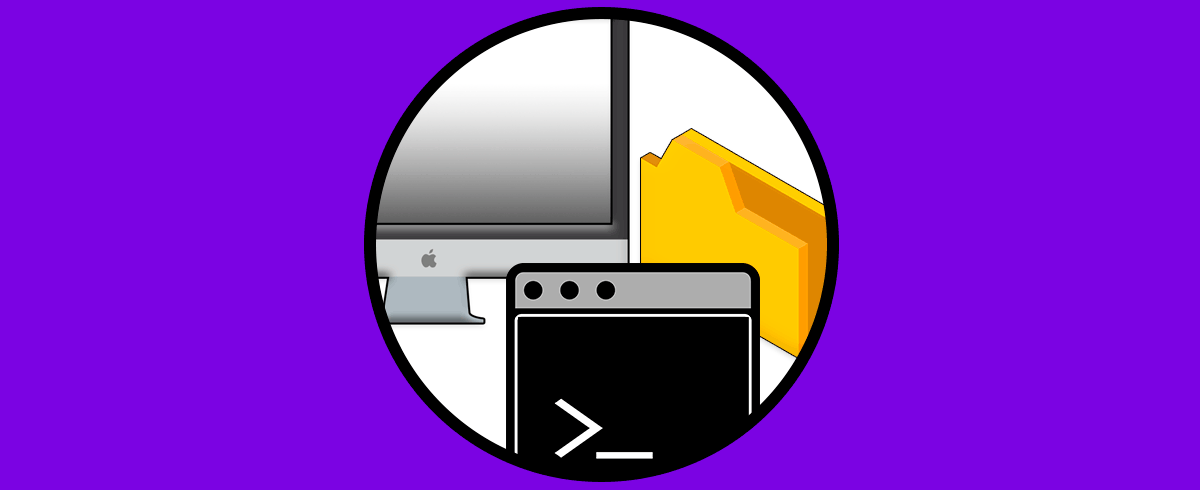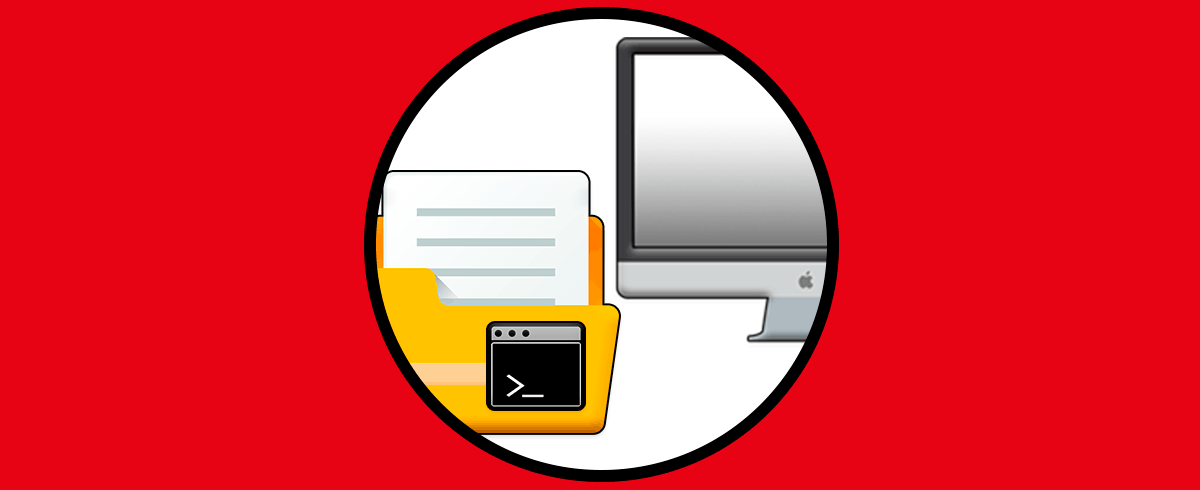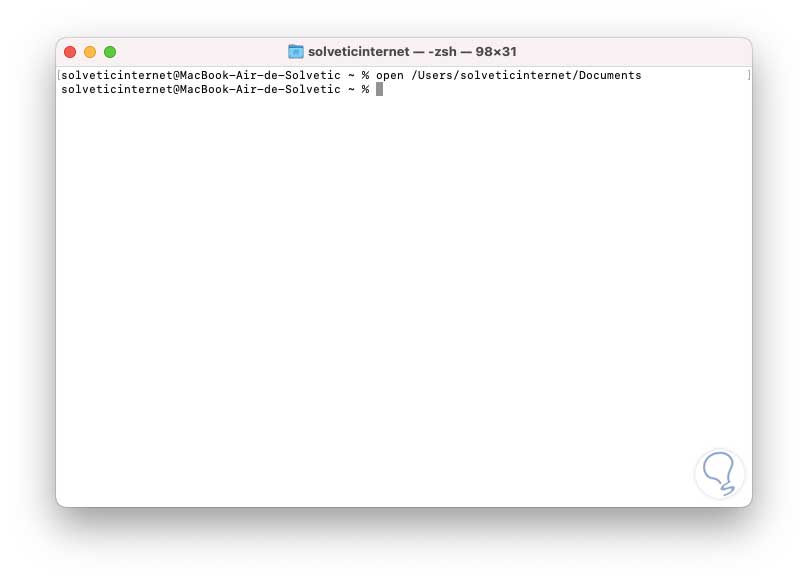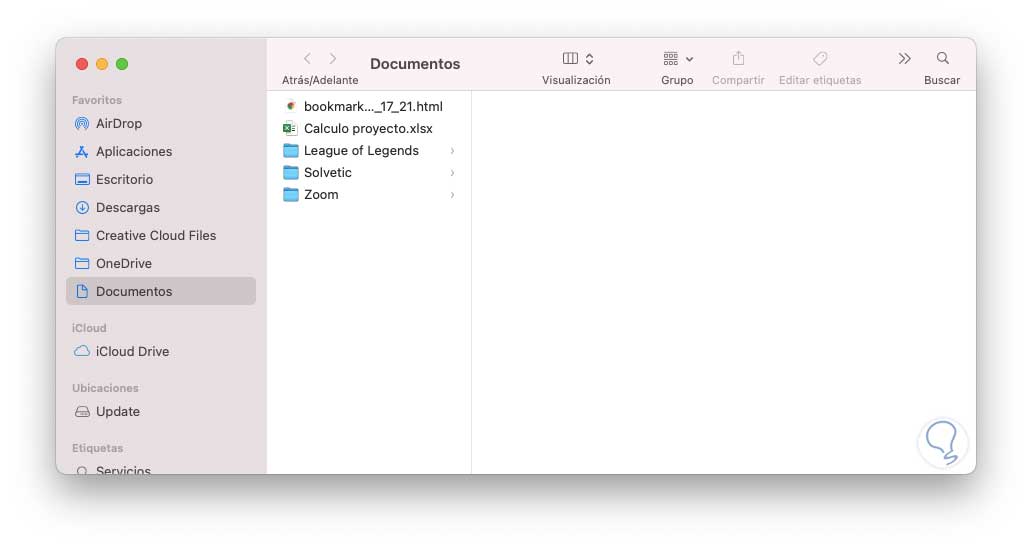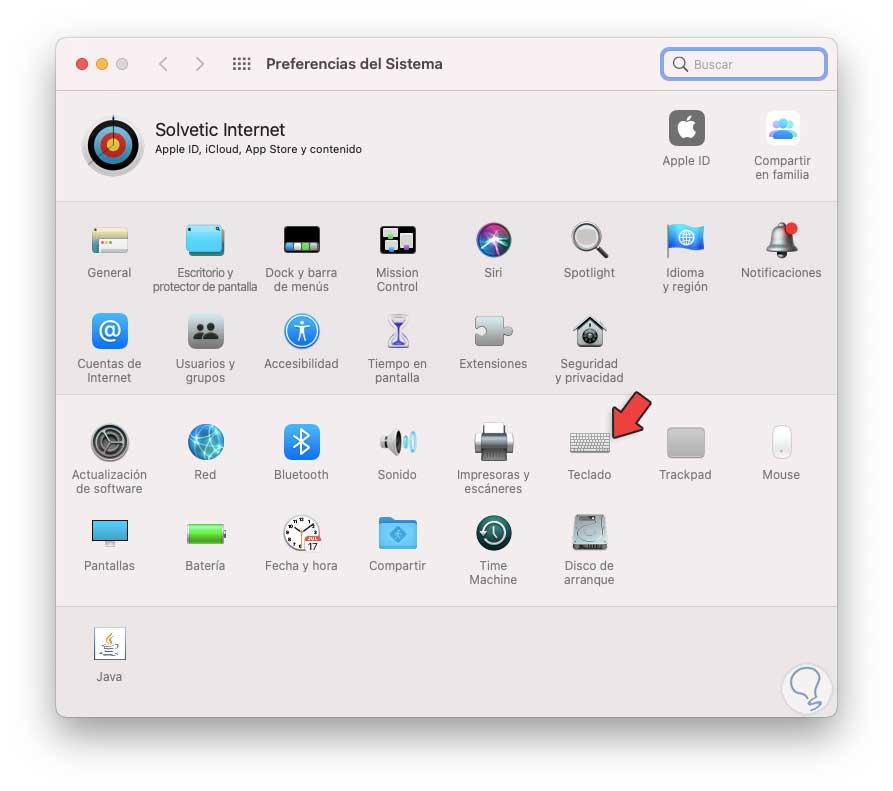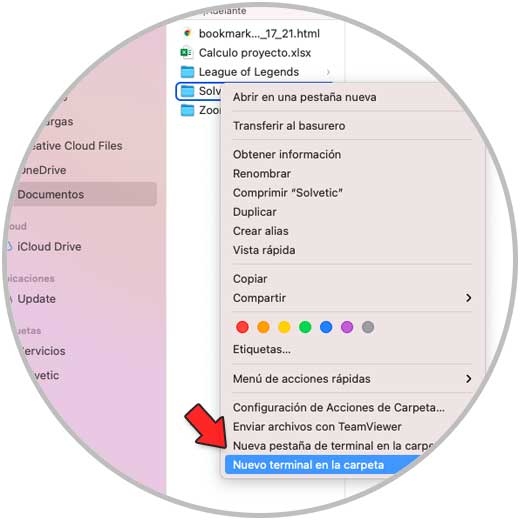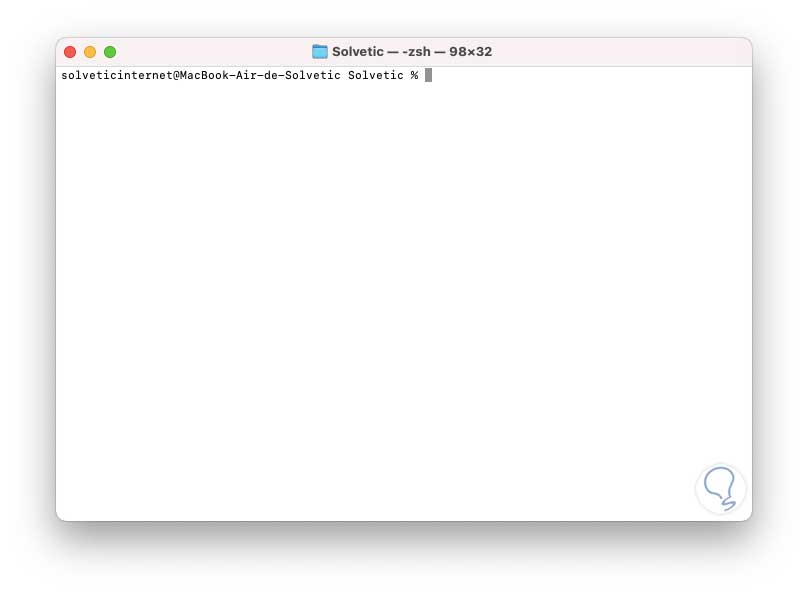macOS nos da la oportunidad de acceder a las carpetas y directorios de diversas formas siendo el Finder la manera más popular y común de hacerlo, basta con ir al Finder y dar clic en las carpetas o directorios para ver su contenido o para añadir elementos. Pero existe otro método igual de funcional aunque no tan popular entre los usuarios de macOS y es hacer uso de la terminal para ello.
La consola de la terminal en macOS no solo permite ejecutar comandos y listar ordenes sino que desde allí estamos en la capacidad de abrir directorios o carpetas si se requiere. De modo que este es un método grandioso para los amantes de consola.
A continuación te mostramos por tanto todos los pasos que debes seguir para saber cómo abrir una carpeta desde la terminal de Mac paso a paso. Veamos cómo podemos acceder a directorios y carpetas en macOS desde el Finder.
Cómo abrir una carpeta en macOS desde la terminal
Abrimos la terminal desde Spotlight y en la terminal vamos a acceder a la carpeta deseada con la sintaxis:
open /Users/usuario/directorio
Al pulsar Enter el directorio o carpeta, en este caso Documentos, se abrirá:
Desde la terminal podemos hacer uso de las siguientes opciones:
- Para abrir el directorio raíz, ejecutamos open /
- Para ir a la carpeta de Inicio ejecutamos open ~
- Para abrir la carpeta de trabajo actual dentro del Finder ejecutamos open ..
Además de este método es posible hacer uso de las funciones rápidas del teclado para la apertura de directorios o carpetas, para ello abrimos Preferencias del sistema. Seleccionamos "Teclado",
A continuación vamos a la pestaña "Funciones rápidas" y en la sección "Servicios" validamos que "Nuevo terminal en la carpeta" esté activo:
Para su uso, damos clic derecho sobre alguna carpeta y seleccionamos "Nuevo terminal en la carpeta" para abrir esa carpeta en la terminal:
Como resultado la terminal estará abierta en dicha carpeta:
Este ha sido el proceso para abrir y gestionar carpetas y directorios directamente en la terminal en macOS.